Órdenes de la Tienda Virtual
Inicio
En este módulo hallará todos los pedidos o ventas generadas a través de su tienda para una mejor gestión de las entregas, facturaciones de su Tienda Virtual y así también acceder a información detallada de las mismas.
Gestión de Órdenes
Cuenta con funciones de búsqueda, controles de entrega y acceso directos para dirigirse a ver todos los detalles sus pedidos.
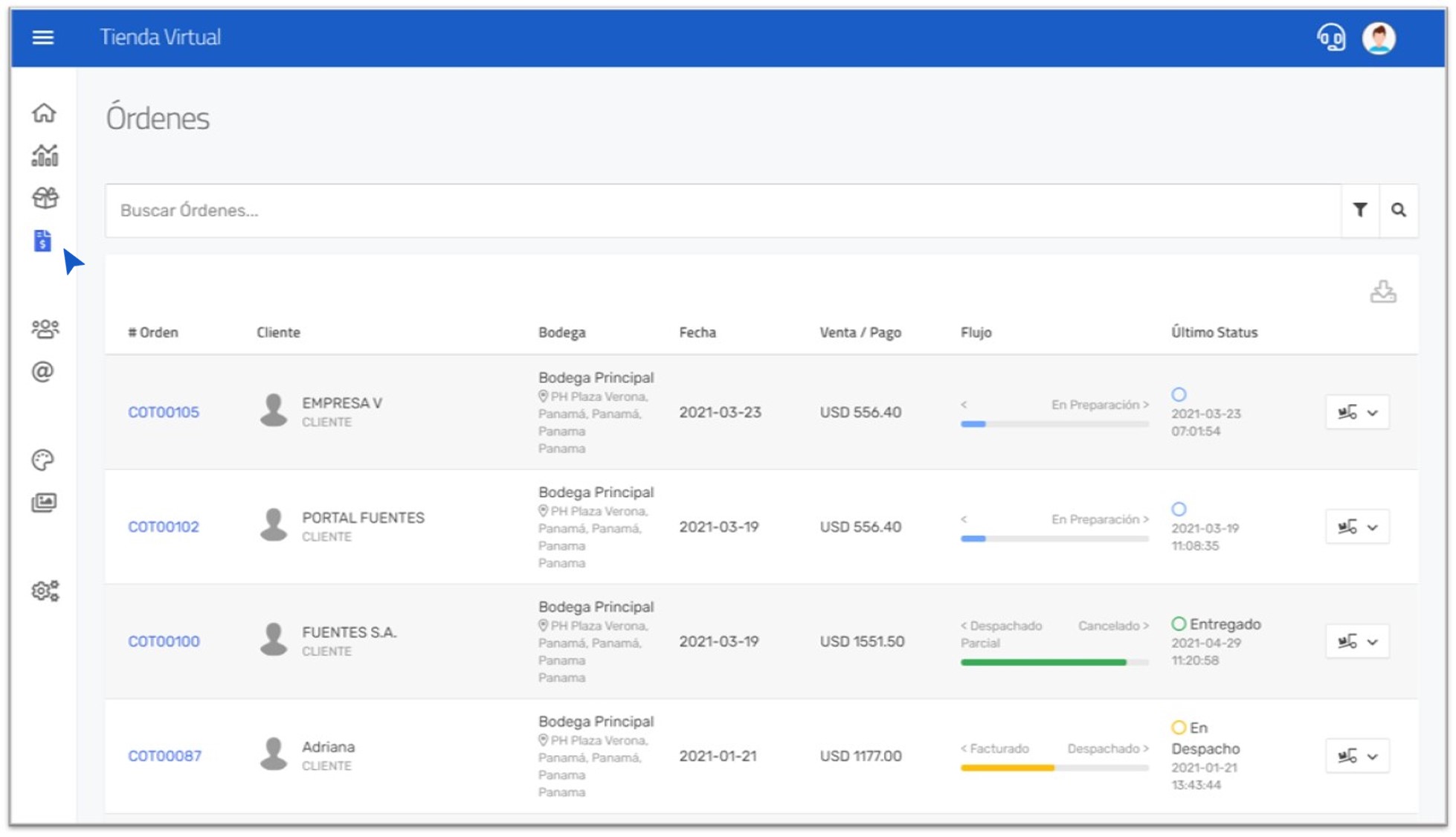
Búsqueda de Órdenes
Aquí encontrará sus órdenes de forma fácil y rápida; podrá buscarlas con el número de orden o con el nombre del cliente y aplicando filtros para segmentar su búsqueda.

Descargar Órdenes
Esta función le permite descargar un archivo .csv, con la información general de cada una de sus órdenes. Para iniciar su descarga, debe dar clic en el siguiente ícono de Descarga que se muestra en la parte superior derecho, bajo el buscador de órdenes:

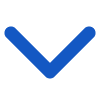

Acciones
El módulo de Acciones le permite ver y/o editar un pedido, así como actualizar el estatus de la entrega para un mejor control de estas:
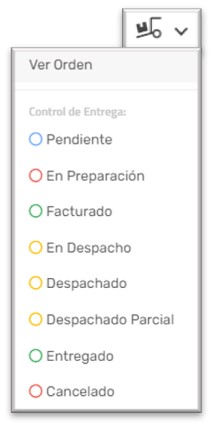
Ver Orden
Al dar clic en la opción de “Ver Orden” se re-direccionará a la información general de su pedido, donde podrá visualizar:
- Número del Pedido y/o Cotización
- Información del Cliente
- Propiedad del Pedido (Fecha de compra, dirección de entrega - si aplica, etc.)
- Detalle de los productos adquiridos en la Tienda Virtual
- Información adicional para entrega de los productos (Si cuenta con integración con ASAP, aquí visualizará la información: ¿Cómo gestionar las entregas con Asap?)
- Información de pagos emitidos a través de ACH y/o Yappy (para saber más, entre a este enlace: Propiedades de Pago en Línea).
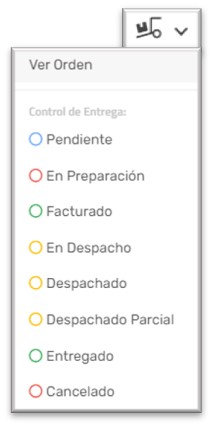
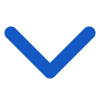
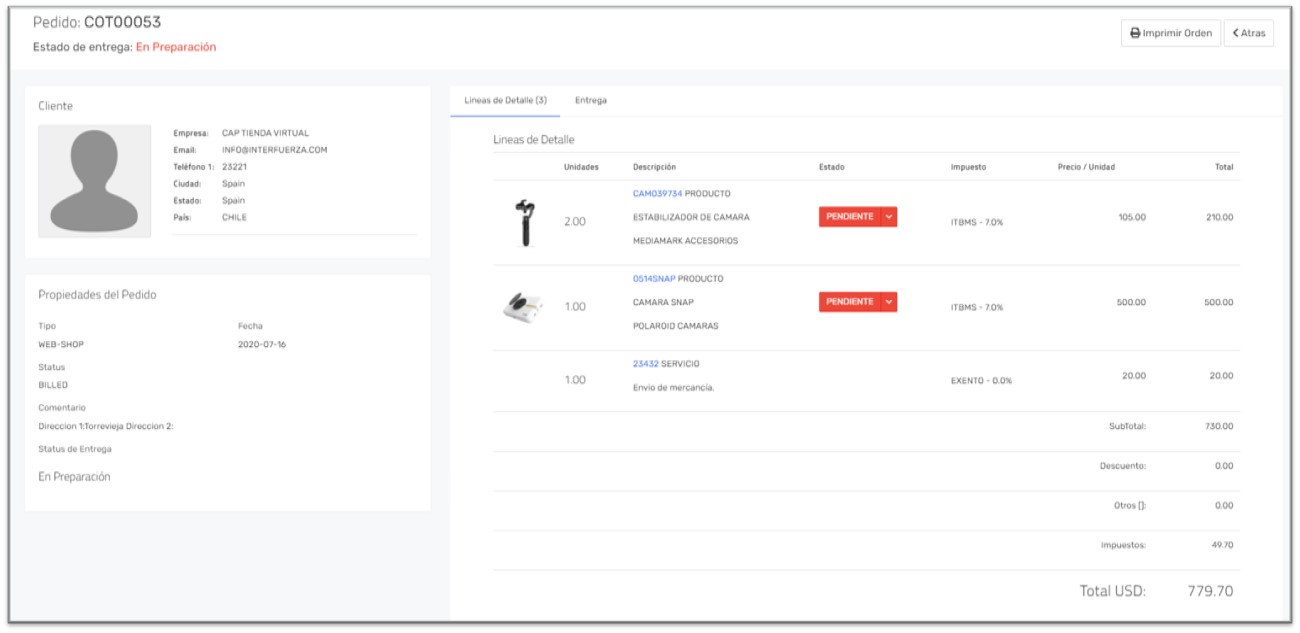
Editar Orden
Para realizar cambios en la orden, deberá dirigirse al módulo Mi Empresa > Cotizaciones > Ver y seleccionar del listado la Cotización > Orden a Editar.
Aquí, al seleccionar la opción “Editar”, se abrirá una nueva ventana donde podrá modificar la información general o el detalle de los productos. Veamos paso a paso:
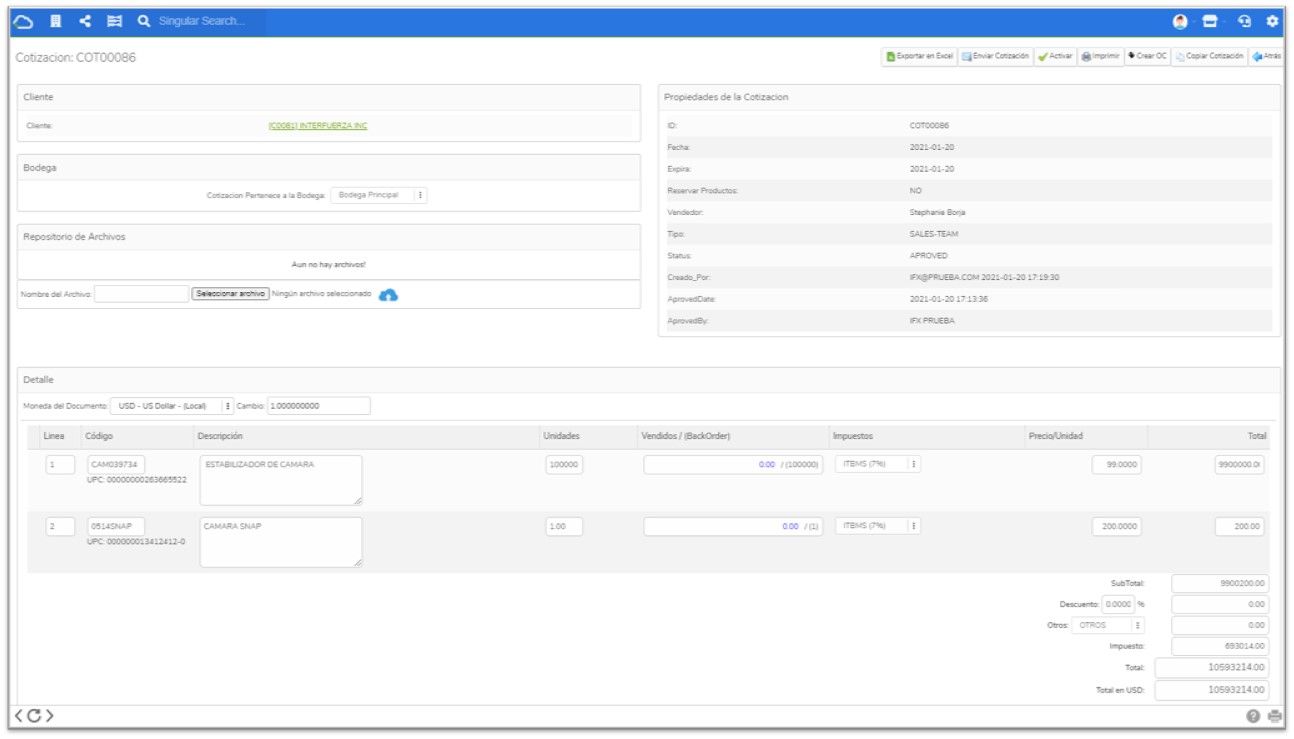
Automáticamente lo llevara a la orden que desea modificar.
Control de Entrega
En esta sección podrá seleccionar uno de los status definidos por InterFuerza para gestionar de forma eficiente la entrega de su pedido. Estas fases deben ser actualizadas de forma manual por el usuario una vez se gestione la preparación y/o despacho de la venta. Las opciones disponibles son:
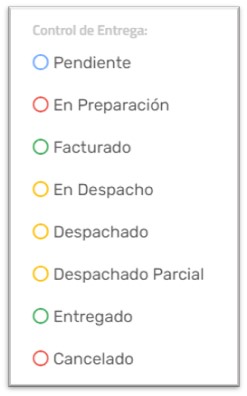
- Pendiente: Todas las compras realizadas en línea se crean bajo este status, que solo cambiará cuando el usuario administrador defina la siguiente fase.
- En Preparación: Una vez el pedido está siendo preparado para su despacho, se recomienda usar esta fase para tener control total de los mismos. Si cuenta con integración con ASAP, el pedido se creará bajo este status.
- En Despacho: Una vez el pedido esté listo para enviar al cliente, se debe usar este status para saber qué pedidos están listos para ser entregados.
- Despachado: Una vez el pedido sale de su tienda / bodega, se recomienda manejar este status. Así, sabrá qué pedidos se encuentran en camino hacia el cliente.
- Despachado Parcial: Si en caso tal, no cuenta con todos los ítems disponibles, podrá ejecutar un despacho parcial de la mercancía. En estos casos, se recomienda usar este status.
- Entregado: Una vez se ha confirmado que el cliente tiene el pedido en su poder, se debe pasar a este status para que no marque como pendiente en la bitácora de entregas.
Una vez, seleccionado un status, se actualizará en su listado en la sección de “último status”:
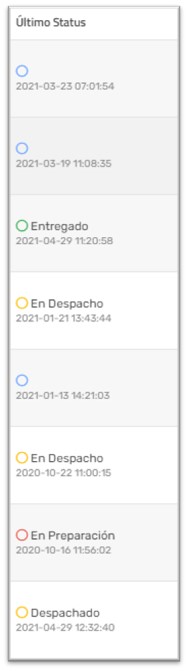
¿Cómo facturar las órdenes en InterFuerza?
Cada compra realizada en su Tienda Virtual genera una orden. Estas órdenes se crean en el sistema como cotizaciones, ya que deben ser validadas por el administrador antes de convertirse en una factura. Este documento es el que podrá usarse para crear una factura digital / fiscal, y relacionar el pago de la cuenta, que puede generarse a través de las diversas formas de pago (ingrese al enlace: Propiedades de Pago en Línea) disponibles en la Tienda Virtual, para facilitar el proceso de compra de sus clientes.
Ver Órdenes en el módulo de Cotizaciones
Para visualizar los pedidos / órdenes realizados en la Tienda Virtual, debe ingresar al módulo de Mi Empresa > Ver cotizaciones y seleccionar la cotización de su preferencia desde el listado global:
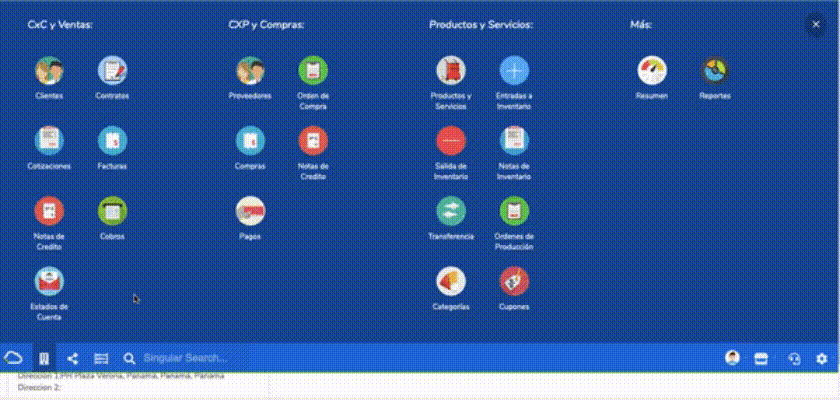
Observación
Los pedidos/órdenes provenientes de la tienda virtual, visualizará en la columna de agente la opción: WEB STORE.
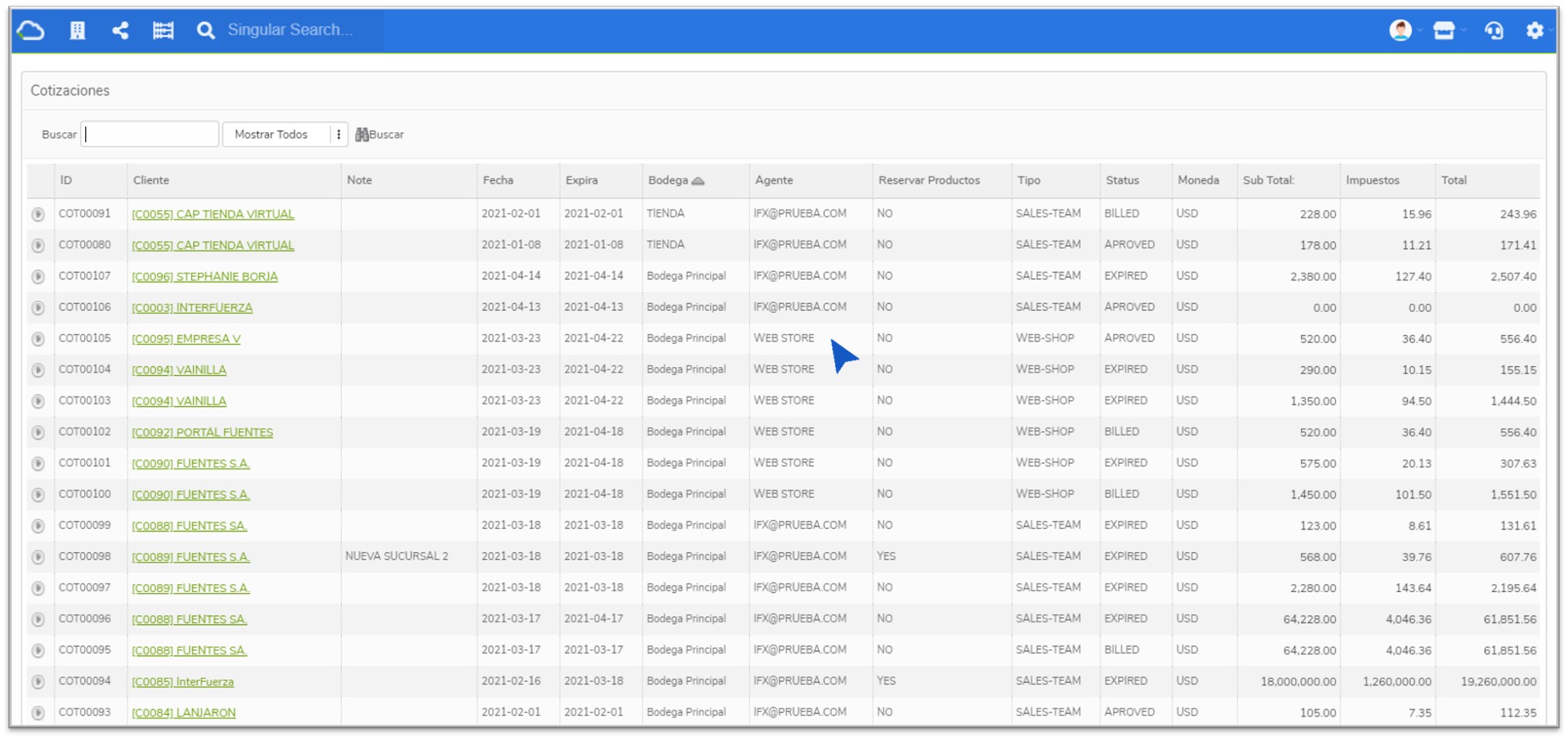
Ver órdenes desde clientes
Al ingresar el perfil del cliente se listarán las órdenes en la sección de cotizaciones. Podrá seleccionar la cotización que desea visualizar, donde encontrará a detalle la información de los productos/servicios adquiridos por la Tienda Virtual, la forma de pago, funciones de edición, así como la opción de aprobar cotización para facturación.
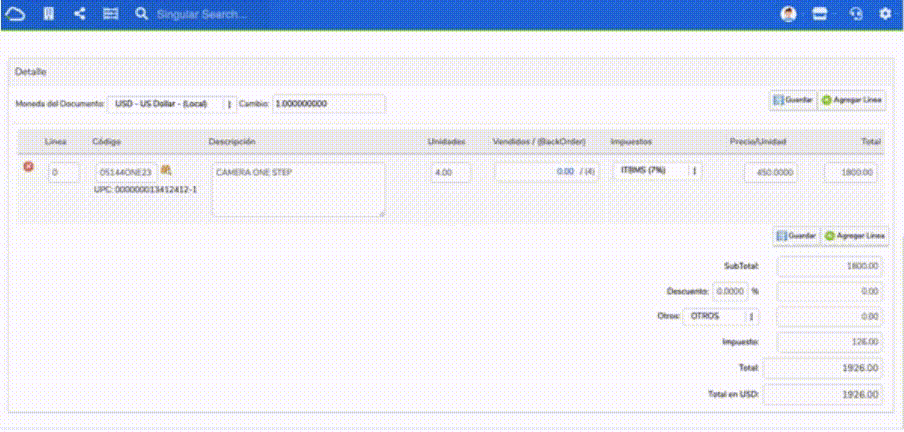
Facturación de órdenes
Para facturar sus órdenes debe ingresar al perfil del cliente y seleccionar la cotización. En la parte superior de su pantalla encontrará el botón “Aprobar cotización para facturar".
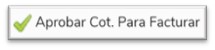
Una vez aprobada la cotización, podrá dirigirse al módulo de facturación y cargar su cotización para facturar, para conocer el proceso de creación de factura ingrese al siguiente enlace: Cómo facturar con InterFuerza
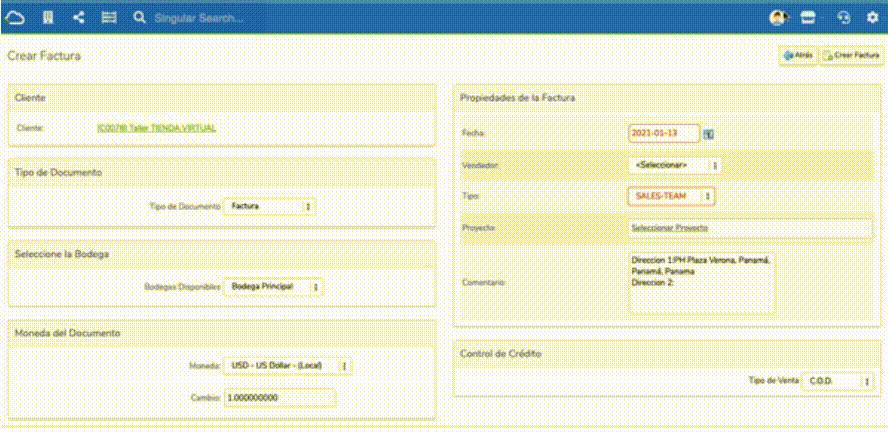
Relacionar Pagos a sus órdenes
Cuando un cliente realiza una compra en su Tienda Virtual y paga en línea (Consulte las opciones disponibles en el siguiente enlace: Propiedades de Pago en Línea) se creará un recibo en la cuenta del cliente con los detalles del pago efectuado para su posterior aplicación, una vez emitida la factura.
Sin embargo, si el cliente utiliza otra forma de pago como Transferencias o Yappy, deberá primero validar con su entidad bancaria, si el dinero ya se encuentra disponible en su cuenta, y posterior, registrar manualmente el pago con los datos del ACH o Pago a través de Yappy, que están disponibles en la orden en el apartado “Transferencia Bancaria”:
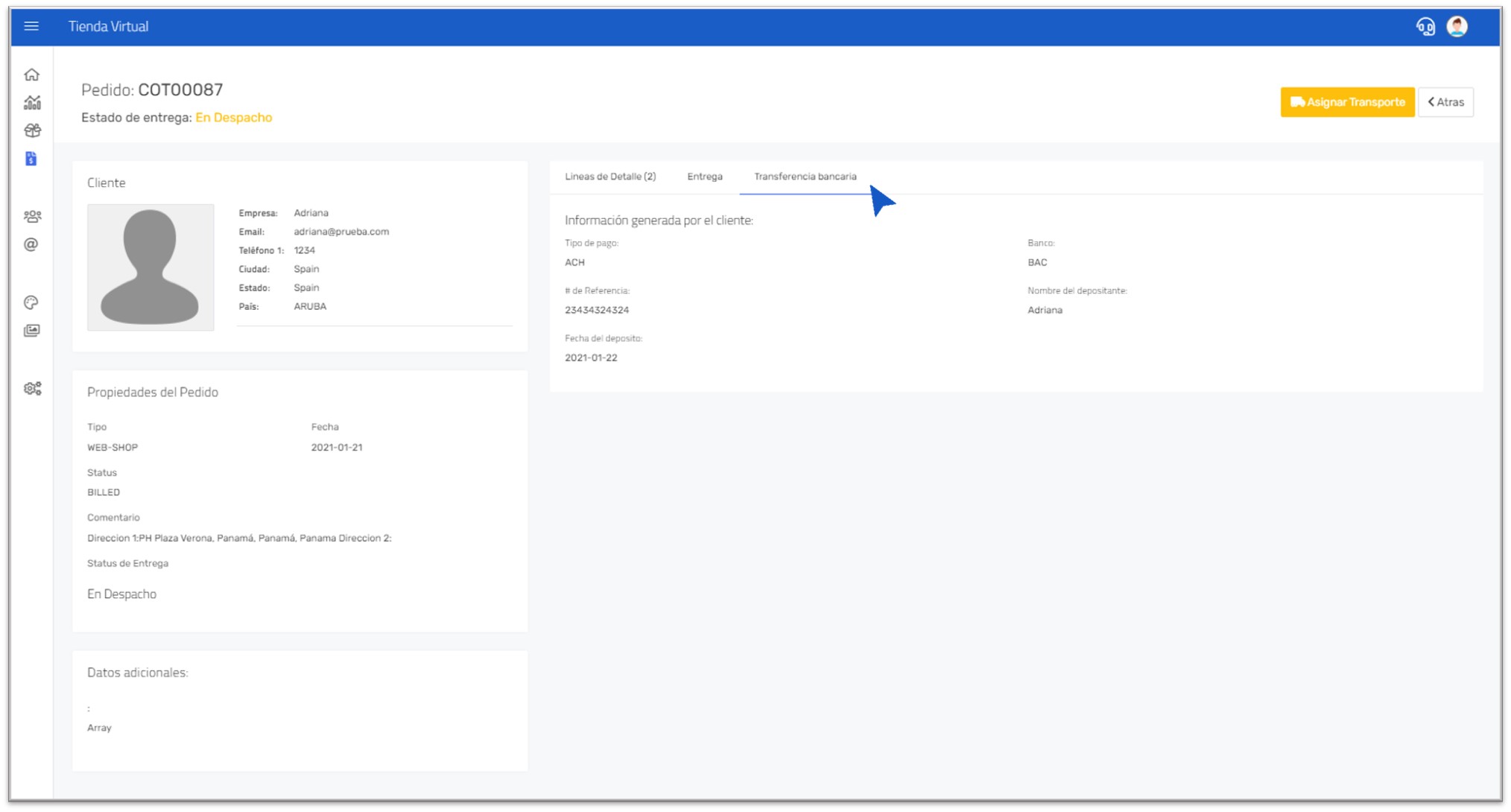
Observación
Para registrar los cobros de formas de pago de Transferencias Bancarias & Yappy, se recomienda crear su factura a crédito, y posteriormente registrar el cobro en su cliente:
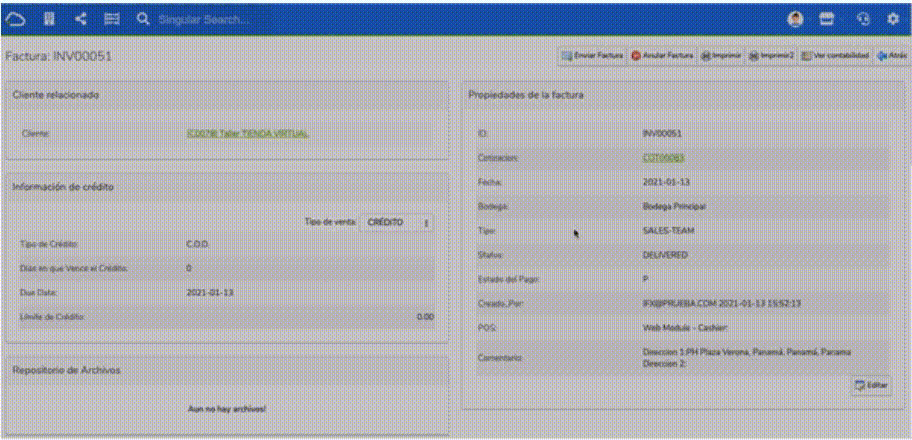
Tip: Para conocer cómo registrar cobros a facturas a crédito ingrese en el siguiente enlace: Manejo de cobros de clientes
Desde este modo, podrá siempre visualizar y administrar todas las órdenes generadas en su canal digital de ventas desde su pedido, hasta su gestión de cobro, facturación y despacho.
Para resolver cualquier duda, escríbanos a nuestro chat de atención al cliente en línea.
Updated over 1 year ago
